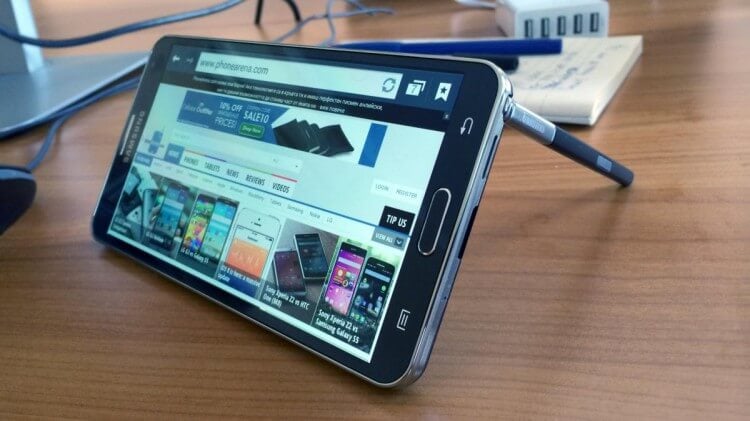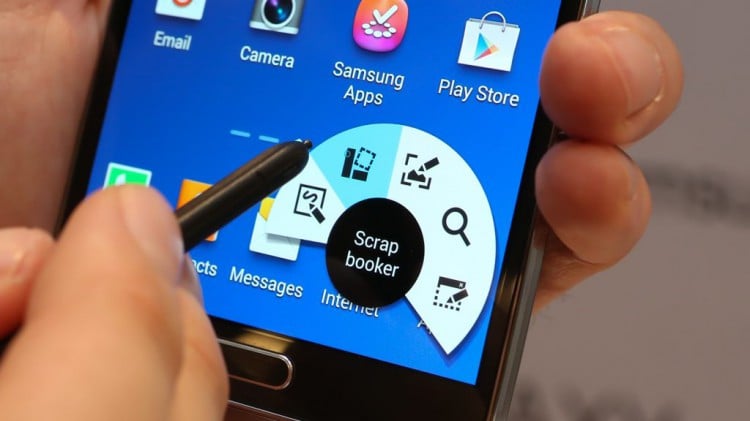4 полезных совета для владельцев Galaxy Note 3
Лучший фаблет южнокорейской компании Samsung, об истории создания которой мы уже слышали, был представлен в сентябре прошлого года. Несмотря на довольно приличный временной отрезок, устройство по-прежнему пользуется огромной популярностью. Что стало залогом такого успеха? Во-первых, невероятные характеристики. Отдельного упоминания среди них заслуживают процессор Snapdragon 800 и 3 ГБ оперативной памяти. Во-вторых, операционной система Android, благодаря которой существует огромное количество путей улучшения работы фаблета. Какие из них стоит использовать прямо сейчас? Давайте узнаем.
Стилус в роли подставки
Одной из ключевых особенностей Note 3 является умный стилус S-Pen. Во время следующего его извлечения из корпуса смартфона, попробуйте приглядеться к нему более внимательно. Ничего необычного, не так ли? Как бы там ни было, стилус легко превращается в замечательную подставку, если вставить его перпендикулярно к задней грани устройства концом, содержащий логотип Samsung.
Естественно, усердствовать с нажатиями на дисплей в таком случае не стоит. Подставка скорее подойдёт для просмотра видео.
Стилус в роли пропажи
Верные поклонники линейки Note прекрасно знают о том, как легко теряется его стилус. Предотвратить подобное развитие событий можно с помощью меню настроек S-Pen. Активация второго пункта заставит фаблет издавать звуки в случае отсутствия пресловутого стилуса. Работает эта функция, что естественно, только в заблокированном состоянии.
Смартфон в роли метеорологической станции
Внутри Galaxy Note 3 находится целый набор всевозможных датчиков. К таковым относится датчик окружающего света, расстояния, положения, температуры и даже влажности. Таким образом, после установки определённого погодного приложения (к примеру, Weather Station) вы сможете узнавать о большинстве показателях окружающей среды в данный момент.
Меню S-Pen без S-Pen
Каждый владелец фаблета южнокорейского производства обязан знать о круговом меню под названием Air Command, вызывающемся длительным нажатием стилуса. Оказывается, для его появления вовсе не обязательно каждый раз вытягивать S-Pen. После установки GMD Air Command вызов контекстного меню будет осуществляться посредством нажатия на иконку на рабочем столе. Действительно, удобно.
А какие секреты Note 3 известны вам? Поделитесь ответами в комментариях.
Новости, статьи и анонсы публикаций
Свободное общение и обсуждение материалов
Все знают, что современные смартфоны могут быть не просто дорогими, а очень дорогими. Сегодня уже никого не удивишь флагманом за даже за 100 тысяч рублей, не говоря о менее значимых суммах. Мы уже даже не сомневаемся в том, стоит он того или нет. Нам очевидно, что, если производитель просит такую сумму за свой смартфон, значит, в его разработку вложено много сил, а сам он может похвастать широчайшим спектром функциональных возможностей. То ли дело бюджетники. Никогда не угадаешь заранее, насколько он хорош. Поэтому и к вопросу их выбора нужно подходить со всей ответственностью.
В 2020 году появилось много отличных смартфонов. О каких-то из них мы рассказывали, о других умышленно или случайно промолчали, но пришло время и теперь надо расставить все точки над ”i”, рассказав о тех устройствах, которые по той или иной причине мы упустили из поля зрения. Вы можете называть свои модели и обязательно сделаете это в комментариях. Я же хочу поделиться мнением, которое у меня сложилось, когда мы в редакции обсудили некоторые новинки этого года. Мы говорили и про другие устройства, но об этом расскажем в отдельных статьях. Пока давайте поговорим о самых недооцененных моделях этого года и не будем ограничиваться марками или ценовой категорией — просто восстановим справедливость.
Google Pixel 4a дебютировал в прошлом году, как более доступный вариант по сравнению с оригинальным телефоном. Сначала мы ждали этот аппарат во время Google I/O, но мероприятие было отложено из-за начавшейся пандемии. А позже стало понятно, что презентация и не планировалась, так как аппарат вышел только через несколько месяцев после предполагаемой даты презентации. В этом году мы уже начали получать новые слухи о выходе Pixel 5a на конференции разработчиков 2021. Поисковый гигант, скорее всего, проведет свою ежегодную конференцию в период с мая по июнь, но будут ли на ней представлены смартфоны, пока остается загадкой. Я бы предположил, что да, но давайте разберемся в этом более подробно. А заодно поймем, чего нам еще ждать от линейки Pixel в этом году.
Источник
Советы и секреты Samsung Galaxy Note 3 [Видео]
Сегодня большие смартфоны в большинстве стали лучшими смартфонами. Следуя простой логике, большой экран лучше, дает больше возможностей и контент приятнее на нем просматривать. Потому если производители стремятся к идеальному смартфону, то, следовательно, они должны быть почти одинаковыми. Но это лишь в теории.
Проблема в том, что производители увлекаются. Если с телевизорами такой шаг не приводит к проблемам, то вот большинство нормальных людей борются с неудобствами больших размеров, в том числе и Galaxy Note 3. Таким образом, стоит обратить внимание на некоторые программные возможности смартшета, которые делают работу с устройством намного проще и удобнее.
В следующем видео вы можете узнать о самых лучших возможностях, как заставить их работать вам на пользу и увидите сам процесс. Мы надеемся, что некоторым видео поможет ближе узнать Galaxy Note 3 – одного из самых удивительных устройств на рынке и одного из лучших среди смартфонов, но все равно не исключаю возможности, что вы считаете его слишком большим и мы хотим вам помочь.
Как вы знаете, Samsung уже выпустил клавиатуру, с которой удобно работать одной рукой. Причем ее удобно можно расположить с любой стороны экрана и набирать текст одним пальцем. Но это одна из особенностей Galaxy Note 3. Обо всех остальных вы узнаете в этом видео6
Источник
ТОП-10 особенностей Samsung Galaxy Note 3 [Начало]
Samsung Galaxy Note 3 имеет столько возможностей, доступных пользователю, что знакомство с ними может занять несколько дней или даже месяцев, прежде чем вы, наконец, сможете полностью изучить все его возможности – некоторые из них полезные, другие могут для вас оказаться наоборот бесполезными и вы ими не будете пользоваться. Так что мы решили подобрать 20 интересных особенностей Galaxy Note 3. В следующий раз вас ждет обзор раза в 3 более содержательный, так что считайте это неким вступлением перед обширным знакомством с одним из лучших смартфонов.
Вы можете любить или же ненавидеть Galaxy Note 3 по тем же причинам – этот большой смартшет от Samsung имеет слишком много функций, опять же тут интерфейс TouchWiz, но все равно нет никаких сомнений, что это самый многофункциональный смартфон на рынке. Некоторые из особенностей Galaxy Note 3 находятся достаточно глубоко в его меню и не каждый сможет сразу обнаружить их, другие же вовсе могут что-то не знать, так что наш список опций смартшета может оказаться как нельзя кстати. Возможно, кое-что вы на самом деле упустили.
1 – Переключатель уведомлений – свайп одним или двумя пальцами
Это простой, но очень полезный способ открыть все доступные быстрые настройки в панели уведомлений – можно включить Wi-Fi, Bluetooth, режим полета и т.д. – в общей сложности есть 10 вариантов, если этого вам недостаточно, то можно добавить что-то свое или открыть все эти настройки при нажатии на правый верхний угол экрана. Либо есть другой еще более простой способ – потяните вниз двумя пальцами за панель уведомлений и увидите все доступные переключатели. Если вы хотите увидеть обычную панель уведомлений, то можете снова нажать на значок в правом верхнем углу.
2 – список или вкладка с настройками
Это уже чисто личные предпочтения – некоторые хотели бы видеть все параметры в полном списке и иметь возможность прокрутки вниз-вверх, чтобы найти нужное, а другие предпочитают вариант, когда все настройки разделены на 4 вкладки, которые можно выбрать нажатием в верхней части экрана. Тут есть разделение на: Connections, Device, Controls или General Tab (то есть Подключения, Устройство, Управление и Общие), и можно выбрать отдельно что-то одно.
Переключить режимы можно очень легко – нажмите на кнопку «Меню» -> «Настройки» -> снова «Меню» — затем жмем на «Переключиться в режим Список» или на «Переключиться на вид Вкладки». Под рукой Galaxy Note 3 только на английском, так что в оригинале последовательность действий следующая: Menu/Settings/Menu и затем выбираем “Switch to tab view” или “Switch to listings view”. Попробуйте каждый режим, чтобы выбрать более удобный вам. В любом случае назад можно также легко переключиться. Обратите внимание, что на вкладке View есть сверху отдельное поле “Search Box” – Поле поиска, где можно найти любой пункт настроек по ключевым словам или даже по начальным буквам.
3 – Слишком сложен? Включите на Galaxy Note 3 основной режим
Galaxy Note 3 больше подходит для более опытного пользователя, а уж для простого и начинающего (или просто для пожилого человека) этот аппарат будет совсем не понятным, однако все равно можно настроить Galaxy Note 3 в простой режим («Easy Mode»), когда даже ребенок сможет легко написать сообщение или отправить фотографию. Просто включите Easy Mode и не будет никаких проблем с использованием смартшета.
Перейдите в раздел «Настройки» -> «Device Tab» (если вкладки включены) -> «Easy Mode» ->выберите «On». Это по максимуму упростит весь интерфейс на Galaxy Note 3, включая меню настроек и доступ к часто используемым приложениям. Чтобы выключить этот режим, нужно сделать следующее: “Easy Settings” -> “More Settings” -> “Easy Mode” – выберите “Off.”
4 – Настройка звука и дисплея
Galaxy Note 3 позволяет пользователю полностью настроить дисплей и звук, чтобы было максимально удобно работать со смартшетом – для этого есть 2 опции: Adaptive Display и Adaptive Sound. С помощью Adaptive Display смартшет будет автоматически регулировать цветовую гамму, насыщенность или четкость изображения для конкретных приложений, которые вы используете, таких как Камера, Галерея, приложения для чтения книг и т.п. Включить этот режим можно так: “Settings” -> ”Device” -> “Display” -> “Screen Mode” – “Adapt Display”.
Чтобы включить опцию Adapt Sound, перейдите в раздел “Settings” -> “Device” -> “Sound” -> “Adapt Sound” -> “Start.” Затем Galaxy Note 3 должен пройти через процесс настроек, что состоит из воспроизведения нескольких звуковых сигналов и вы должны отметить, какие вы смогли услышать. Это поможет вашему Galaxy Note 3 добиться наилучшего звучания во время телефонных звонков и во время воспроизведения музыки – но тут стоит заранее побеспокоиться о паре хороших наушников. На самом деле стоит воспользоваться этой опцией, так как результат действительно отличается от настроек по умолчанию. От вас потребуется лишь пара минут.
5 – Управляйте своим Galaxy Note 3 с помощью голосовых команд
S-Voice становится все лучше и лучше, а потому сервис уже сейчас позволяет управлять смартшетом и его возможностями веселее и проще. Перейдите в раздел “Settings” -> “Controls Tab” -> “Voice Control.” Здесь есть выбор между несколькими пунктами и вы можете отметить те, которые хотите использовать. Тут есть выбор между:
- ответить или отклонить звонок
- отложить или выключить будильник
- сделать фотографию голосовой командой «Capture», «Shoot», «Smile» или «Cheese»
- в музыкальном плеере можно голосом сделать паузу, включить воспроизведение или переключить треки.
Но все это не будет работать, если вы включите Galaxy Note 3 на вибро-режим – тогда звонки и будильник придется включать/отключать самостоятельно. Но вот сделать фото можно – просто скажите “Cheese” или “Smile!”
6 – телефонный вызов в окне
Это один из предпочитаемых вариантов в настройках, который стоит включить. Если ваш телефон просто лежит в спящем режиме и вдруг вам звонят, то телефонное приложение с фотографией звонящего будет на всем экране, однако если вы, к примеру, играете или смотрите фильм, то вам такой вариант входящего звонка может серьезно помешать. Чтобы не было проблем, стоит перейти в раздел “Setting” -> “Device” -> “Call” -> нажмите “Incoming call notification” и установите галочку, чтобы опция была включена. Теперь входящий звонок будет отображаться только в ограниченной области.
7 – управление жестами в контактах
Если вы продолжительное время знакомы с TouchWiz интерфейсом, то уже знаете данные трюки, но новым пользователям будет интересно. Чтобы сделать вызов абонента или отправить сообщение, нужно лишь открыть список контактов и просто провести пальцем влево (чтобы отправить новое сообщение контакту) или вправо (чтобы позвонить контакту). Все очень просто!
8 – режим блокировки
Больше это известно как режим «Не беспокоить» («Do Not Disturb»), когда в телефоне отключено все – он будет молчать при входящих вызовах, при уведомлениях, будильнике, и даже LED индикатор не будет работать. Вы можете настроить время работы режима – допустим с 11 вечера до 6 утра, пока вы спите, и так будет каждый день. Если же вам важно не пропустить звонок от родственника или друга, то нет никаких проблем – просто сделайте исключение. Подобная функция есть на Galaxy Note 2, Galaxy S3 и S4. Чтобы настроить, пройдите в раздел “Settings” -> “Device” -> “Blocking Mode” -> “Check Boxes” – > “Set Time”.
9 – доступ к уведомлениям из полноэкранного режима
Это очередная функция TouchWiz, которая есть на большинстве телефонов Samsung, однако вы можете не знать, зачем она нужна. Всякий раз, когда вы находитесь в полноэкранном режиме при работе с приложениями, то сможете открыть панель уведомлений простым движением пальца по экрану сверху вниз. Если вам панель уведомлений больше не нужна, то сделайте жест пальцем по экрану снизу вверх и панель скроется. Так что не нужно закрывать запущенное приложение, чтобы проверить уведомления.
10 – вы никогда не потеряете стилус S-Pen
Если вы всегда аккуратны и всегда после использования стилуса его возвращаете в родной слот, то такая функция вам и не понадобится. Но если вы как я и немного рассеяны, то можете и позабыть где-то поблизости S-Pen и уйти с Galaxy Note 3. C включенной опцией S-Pen Keeper вы никогда не уйдете далеко от стилуса, потому что ваш смартшет предупредит вас, если в нем отсутствует драгоценный стилус – Note 3 будет раздражать вас шумом и экранными сообщениями. В свою очередь стоит активировать опцию в разделе “Settings” -> “Controls Tab” -> “S Pen” -> отметить пункт “S Pen Keeper”.
Источник